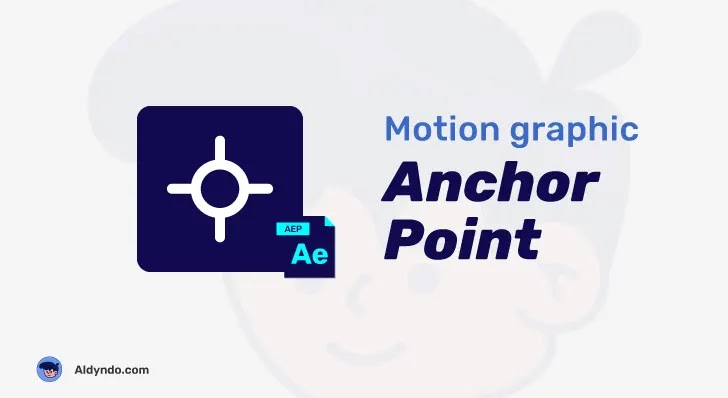Tampilan adobe after effect
Tampilan adobe after effect - Kali ini saya ingin berbagi pengetahuan dasar
pada sofware editing, yaitu mengenal tampilan adobe after effect. mulai dari
menu tools, panel project, layer, timeline dan lain nya. Tentu penjelasan pada
bagian bagian after effect yang sering di gunakan untuk keperluan editig
animasi, editig video vfx dan motion graphic.
Hal ini sebenarnya di khususkan untuk pemula, namun saya juga akan sedikit
menggulang pembelajaran. Agar kelak tidak melupakan hal paling dasar yang
sangat penting dalam urusan belajar. Karena tanpa hal mendasar tentu tidak
akan adanya sebuah puncah keberhasilan.
Di artikel ini saya akan menjelaskan bagian tampilan (workspace) adobe after
effect yang sangat sering saya gunakan untuk keperluan editig animasi dan
motion graphic. Dan tentunya hal ini juga dapat berguna untuk memudahkan saya
di saat mengedit, dan juga untuk sobat desain agar mengetahui tentang
pengetahuan dasar adobe after effect supaya lebih mudah mengedit di masa
mendatang.
Tampilan adobe after effect
Tampilan adobe after effect ini sebenar nya bisa di edit atau di-redesain
untuk keperluan editing si desainer nya agar lebih mudah dan bebas berkreasi.
Namun, hal itu kadang akan membuat bingung dan pusing untuk para pemula di
saat mengedit. Ya wajar aja sih namanya hal baru tentu harus beradaptasi, ya
gak sob? hehheh.
Balik lagi ke topik, berikut ini tampilan antar muka adobe after effect yang
standar yang belum di re-design tata letaknya.
Jika sobat memperhatikan dengan jelas, ada sekitar 7 bagian section, dan
berikut bagian tampilanya:
- Menu Bar
- Tool Bar
- Panel Project
- Layer Object
- Timeline Durasi
- Composition View
- Palet Editing
Oke sobat desain, mari kita akan bahas 1 persatu fitur apa saja yang ada di
bagian tampilan adobe after effect yang telah di sebutkan tadi, untuk itu
penjelasan nya sebagai berikut:
1. Menu Bar
Menu bar memiliki fitur untuk mengolah dan mengatur file-file yang akan di
edit, di dalam after effect dan di bagain menu bar terdapat section File,
Edit, Composition, Layer, Effect, Animation, View, Window, dan Help.
2. Tool Bar
Pada tool bar terdapat deretan tools atau alat yang di gunakan untuk
pengeditan video produksi nantinya, untuk tools nya antara lain: Selection
tool, Hand tool, Zoom tool, Rotation tool, Camera tool,
Anchor point tool, Shape tool, Pentool, Text tool, Brush tool, Clone tool,
Eraser tool, Roto Brush tool, dan pupet pin tool.
3. Panel Project
Di panel project sobat akan menemukan tampilan interface yang terdiri dari 2
bagian bagian bawah yaitu tempat file beserta komposisi yang akan di edit, dan
bagian atas pre-view filenya. Pada panel project ini sobat bisa meng-import
file dengan berbagai jenis file desain. Format file desain yang di maksud
antara lain: Png, Svg, Jpg, Psd, Ai, dan lain sebagainya.
4. Layer Object
Layer object ini adalah bagian dari timeline yang di mana layer project tempar
susunan file-file desain sobat yang telah di import di panel project tadi.
Pada layer object ini sobat dapat memberikan marking tag, meng-hide file,
meng-aktifkan motion blur, 3D layer dan adjustment layer.
5. Timeline Durasi
Timeline durasi atau Timecode ini adalah bagian kedua dari timeline display,
yang di mana sobat akan melihat baris waktu dengan satuan frame(f). terakadang
beberapa turorial di channel youtube motion graphic memiliki timecode dengan
satuan second(s), dan tentu pasti akan membuat bingung dan tentu ada solusi
untuk cara mengganti satuan frame(f) ke second (s) di after effect itu dengan
mudah.
6. Composition View
Compostion view adalah bagian tampilan untuk melihat hasil editing di
komposisi project sobat. Pada Composition view ini terdapat berbagai fitur
antar lain magnification ratio, tranparancy gird, gird option, 3D view, dan
lain sebagainya.
7. Palet Editing
Bagian yang cukup sering di gunakan yaitu palet editing, di mana sobat kan
menemukan berbagai fitur yang sangat membantu dalam mengedit video produksi.
Ada terdapat beberapa fitur yang sering saya gunakan antara lain: Align,
Characters, Effect Presets.
Rangkuman
Sebagai catatan, tampilan tata letak standart adobe after effect ini di desain
untuk sobat yang baru memulai agar dapat memahaminya dengan mudah. Namun pada
tingkat editor advanced and pro level. tampilan nya ini biasanya di ubah agar
mempermudah pengerjaan nya. Dan tentu sobat yang masi belajar ada baik nya
memahami di mana saja bagian dan fitur yang sering di gunakan agar di masa
mendatang dapat mengganti tampilanya sesui selera.
Nah itulah tadi artikel tentang tampilan adobe after effect yang saya buat
untuk kebutuhan sobat desain yang masi di taham awal belajar. dan jika sobat
masi bingung dengan penjelasan di atas, sobat bisa chek video berikut untuk
lebih detailnya